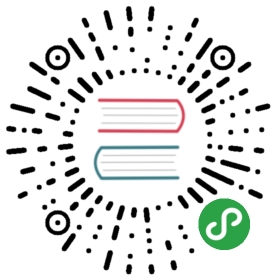测试执行
简介:主要介绍自动化执行过程的相关功能,包括任务调度的配置、测试执行情况的查看等等
测试执行菜单包含了【任务调度】【任务执行】【用例明细】三个模块,其中用例明细里面既有用例执行的基本情况,在用例界面展开后也有执行过程的详细日志。
1、任务调度
任务调度主要是为测试计划配置一个定时任务,按Cron表达式来定时执行测试计划。
测试驱动路径,指的是客户端对应配置的驱动路径,用来存放指定的外部测试驱动API,当有多个驱动路径时,会有下拉选项。
点击【查看日志】按钮,以文本文件的形式展示,建议使用360浏览器,此时你查看日志不需要下载,直接在页面可以直接查看。
此处的查看日志,展示的是客户端上log4j的日志,非数据库日志,相对用例中的步骤日志,此处的日志更加详细,能更方便的分析问题。
点击【上传驱动包】按钮,主要是指把测试驱动打包成 jar 的形式后,上传到指定的客户端使用。
选择客户端,上传项目的客户端应该与【客户端配置】中配置的客户端一致。
上传的驱动路径,就是客户端执行时,加载jar的路径。

2、任务执行
主要查询所有测试任务的执行概要情况以及当前任务的测试进展。
点击任务名称或是用例的概要数据,可以跳转到【用例明细】模块中,查询对应的用例状态以及执行日志。

3、用例明细
主要用于查询用例的执行情况以及执行过程中的业务日志,方便快速定位自动化过程中出现的问题。
点开【+】号即可查看当前用例的执行日志。
失败状态的用例,左侧复选框可选,选中后点击【执行所选用例】会开始执行指定选择的用例。 点击【执行全部非成功状用例】,点击后会重新执行当前任务下所有非成功状态的用例。
针对Web UI或是移动端类型的用例,如果失败,在日志明细中一般会产生错误截图链接,点击可以查看。
针对失败用例,如果当前测试结果已经发生变更,可直接同步测试结果到用例步骤中。